Wijzig WAV-metagegevens met Matchless online en offline WAV-tag-editors
Waveform Audio File Format of WAVE, gezamenlijk ontwikkeld en onderhouden door Microsoft en IBM, is een audiobestandsindeling. Aan de andere kant worden bestanden in dit formaat universeel geaccepteerd als WAV-bestanden. Het kan eindigen met de extensie .wav of .wave. Daarom moet u deze twee onderscheiden. Ondertussen moet u mogelijk de nauwkeurige en exacte metadata van uw WAV-bestanden vinden en invoeren. Het goede nieuws is dat we veel programma's beschikbaar hebben om WAV-metadata te bewerken.
Integendeel, welk programma je moet gebruiken als er keuze genoeg is. U zult zeker dergelijke problemen tegenkomen, vooral bij het kiezen van de juiste tool. Toch zijn we hier om te helpen. In dit bericht zullen we de beste tools en hun instructiegids delen om te demonstreren hoe u WAV-tags kunt bewerken. Bekijk ze hieronder voor meer informatie.

PAGINA INHOUD
Deel 1. WAV-metadata-editor online
Voor een downloadvrije en gemakkelijke manier om WAV-metadata te bewerken, kunt u kiezen voor een online programma. GroupDocs is een geweldige webgebaseerde tool die online gebruikers helpt bij het bewerken van de metadata-informatie van hun audiobestanden, zoals WAV- en MP3-audiobestanden. Het goede aan deze tool is dat deze compatibel is met bijna elk platform, inclusief Mac, Windows, iOS en Android. Hiermee kunt u niet alleen de metadata van uw audiobestanden bewerken.
U kunt het programma ook gebruiken om de metadata van uw afbeeldingsbestanden te bewerken, waaronder JPG, PNG, GIF, TIFF, WebP, BMP en nog veel meer. Bovendien bewerk je snel de metadata van je documenten, zoals Word, Excel, OneNote, Outlook en meer. Bekijk hieronder de voor- en nadelen van deze tool zonder WAV-editor en kijk of deze aan uw behoeften voldoet.
Voordelen
- Het accepteert vele soorten bestandsindelingen, zoals afbeeldingen, audio en video.
- U hoeft geen extra programma's te installeren.
- Werkt snel bij het uploaden en opslaan van het bewerkte bestand.
Nadelen
- Incidentele fouten in geüploade bestanden.
- Het werkt alleen snel onder een snelle internetverbinding.
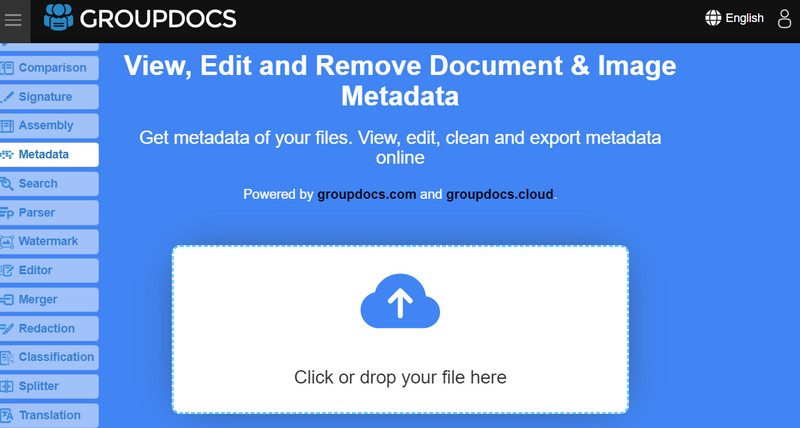
Deel 2. Beste WAV Metadata Editor voor Windows en Mac
Om u te helpen leren hoe u metadata toevoegt aan WAV-bestanden op Mac en Windows, Vidmore Video Converter is je beste vriend. U kunt deze tool gebruiken om informatie over uw audiobestanden te identificeren en bij te houden zonder dat u zich zorgen hoeft te maken over de audiobestandsindelingen. Of het nu WAV, MP3, WMA, AAC, AC3, M4A of OGG is. Deze tool heeft een breed scala aan geaccepteerde audioformaten. Bovendien kunt u metadata over het audiobestand bekijken en bewerken. Dat omvat bestandsnaam, artiest, album, titel, genre en nog veel meer.
Bovendien kunt u opmerkingen toevoegen aan het audiobestand of een miniatuuromslag van uw audio- of videobestanden om ze snel en moeiteloos te herkennen. Dat is meestal handig als een video- of audiobestand onbekend is. Nu, voor verder onderzoek van het programma, kunt u de onderstaande lijst met voor- en nadelen bekijken.
Voordelen
- Door de beknopte interface is alle informatie in één oogopslag te zien.
- Het is een metadata-tag-editor met meerdere formaten.
- Voeg een omslag van een video- of audiokunstwerk toe.
- Het biedt meer opties voor video- en audiobewerking.
Nadelen
- Het kan niet meerdere metadata van bestanden tegelijk bewerken.
- Beperkingen in de gratis versie van het programma zijn geïmplementeerd.
Als u de metadata van WAV-bestanden direct wilt bewerken, vindt u hieronder een demogids om u te helpen.
Stap 1. Installeer en start het programma
Download allereerst de bijgewerkte versie van Vidmore Video Converter door op de Gratis download knop op basis van het geïnstalleerde besturingssysteem op uw computer. Volg vervolgens de installatiewizard om de tool correct te installeren. Start direct daarna de tool en maak kennis met de interface en functionaliteit.
Stap 2. Open de metadata-editor
Ga na het starten en onderzoeken van de tool naar het Gereedschapskist tabblad. Vanaf hier ziet u een lijst met tools die dit programma biedt. Selecteer nu de Mediametadata-editor uit de lijst met hulpmiddelen. Daarna verschijnt een nieuw dialoogvenster.
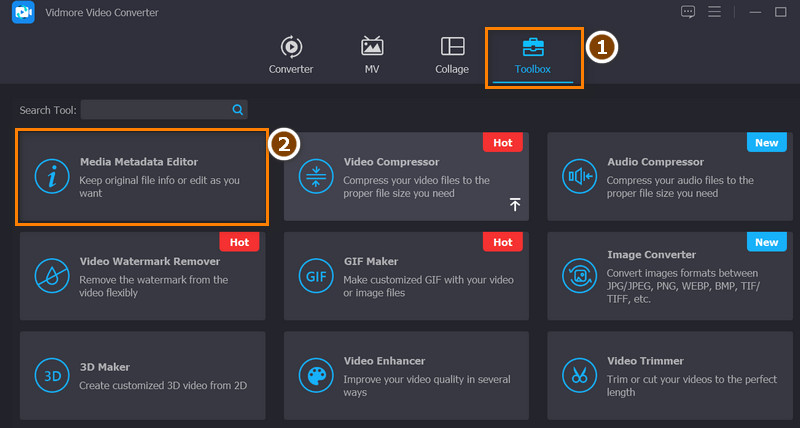
Stap 3. Upload je gewenste WAV-bestand
Om de WAV-tag-editor te gebruiken, moet u uw doel-WAV-bestand in het programma laden door op de plus knop ondertekenen in het midden van het dialoogvenster. U zult merken dat uw bestandsverkenner wordt geopend. Vervolgens moet u door uw bestanden bladeren om het audiobestand te zien waarvan u de metadata wilt bewerken. Selecteer het gewenste WAV-bestand en klik op Open in de Verkenner.
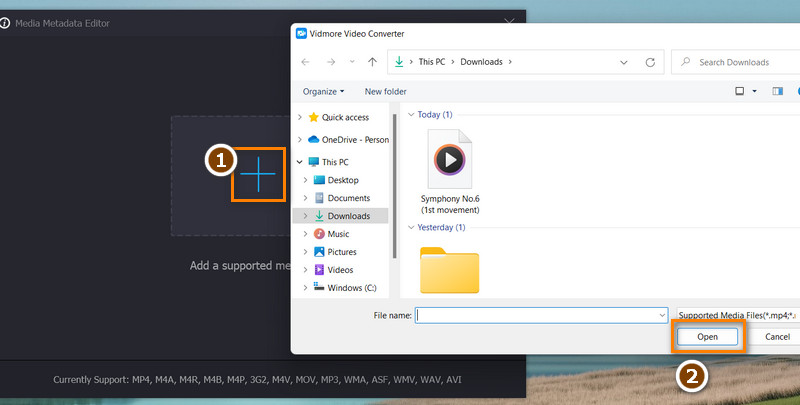
Stap 4. Voeg ID3-tags toe of bewerk metadata van WAV-bestanden
Om te leren hoe u ID3-tags aan WAV-bestanden kunt toevoegen, moet u de respectievelijke audiotag-categorie aanvinken. Pas vervolgens de juiste informatie aan of voeg de juiste informatie toe aan de metadatatags van uw WAV-bestand. U kunt een miniatuur aan uw audiobestand toevoegen door de knop Teken toevoegen onder het omslagillustratiekader aan te vinken. Als je klaar bent, druk je op de Opslaan knop om de wijzigingen in uw WAV-bestanden te bevestigen.
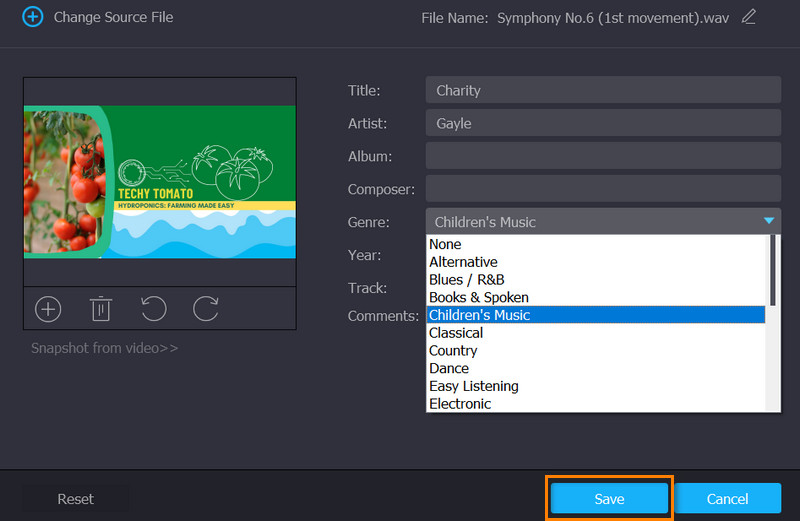
Deel 3. Veelgestelde vragen over WAV-metadata-editors
Wat is het nadeel van een WAV-bestand?
Als uw apparaat onvoldoende geheugenruimte heeft, is groot formaat een probleem. Dat komt omdat dit bestand een niet-gecomprimeerd bestand is. Bovendien beperkt dit het aantal WAV-bestanden dat online kan worden gedeeld.
Kan ik tags aan WAV-bestanden toevoegen met iTunes?
Ja. Installeer iTunes op uw computer en ga naar Voorkeuren > Algemeen. Selecteer daarna de afspeellijst en sleep de WAV-bestanden van de map naar de iTunes-interface. Druk nu op de toetscombinaties van Command en i om de informatie over meerdere items te zien. Vervolgens kunt u de exacte informatie invoeren die u hoopt te gebruiken.
Is het mogelijk om WAV-metadata te bewerken via native Windows-programma's?
Ja. Bij deze methode gebruikt u alleen Windows Verkenner op uw computer. Klik met de rechtermuisknop op het geselecteerde WAV-bestand en selecteer Eigenschappen. Ga daarna naar Details en bewerk de tags. Druk ten slotte op Toepassen, gevolgd door de knop OK.
Gevolgtrekking
Totdat u over de juiste informatie beschikt, kunt u uw WAV-bestanden niet zodanig ordenen dat u ze snel kunt vinden. Het is duidelijk dat deze tools zijn ontwikkeld voor dergelijke situaties. Deze tools helpen je daarbij WAV-metadata wijzigen zodat u belangrijke informatie kunt invoeren, om nog maar te zwijgen van hulp bij het organiseren van uw WAV-bestanden.


